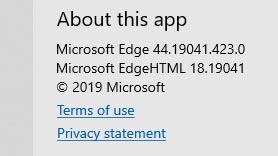mydlink
Рассмотрим процесс удаленного доступа к видео, которое показывает вебкамера Dlink DCS-942LB1.
Первая проблема, это выбор браузера: начиная с Firefox версии 52 была прекращена поддержка NPAPI-плагинов, кроме Adobe Flash. Одними из таких неподдерживаемых плагинов являются Silverlight, Java и Adobe Acrobat. В их числе так же оказался плагин, используемый на портале mydlink, что привело к проблеме использования сервиса mydlink через браузер Firefox.
Обратите внимание, что это не распространяется на предыдущие версии браузера Mozilla Firefox.
Для решения этой проблемы рекомендуется использовать браузер Firefox 52 ESR (Extended Support Release), который будет работать параллельно с основным браузером Firefox (если это актуально).
Firefox 52 ESR является релизом с долгосрочной поддержкой (Extended Support Release). Т.е. Dlink и так одна из самых стрёмных контор в плане софта, так ещё и старется выпустить за время действия продукта, всего один плагин.
Данный плагин используется со следующими версиями камер: DCS-1130L; DCS-2132L; DCS-2132LB1; DCS-2136L; DCS-2210L; DCS-2230L; DCS-2310L; DCS-2310L_B; DCS-2330L; DCS-2332L; DCS-2530L; DCS-2630L; DCS-2670L; DCS-5000L; DCS-5009L; DCS-5010L; DCS-5020L; DCS-5025L; DCS-5029L; DCS-5030L; DCS-5211L; DCS-5222L; DCS-5222LB1; DCS-5230L; DCS-6004L; DCS-6005L; DCS-6010L; DCS-6045L; DCS-6212L; DCS-7000L; DCS-700L; DCS-7010L; DCS-800L; DCS-820L; DCS-825L; DCS-850L; DCS-855L; DCS-930L; DCS-930LB1; DCS-931L; DCS-932L; DCS-932LB1; DCS-933L; DCS-934L; DCS-935L; DCS-936L; DCS-940L; DCS-942L; DCS-942LB1; DCS-945L; DCS-960L; DCS-962L.
Дополнительно, была убрана поддержка плагинов NPAPI (Netscape Plugin API), кроме Adobe Flash Player. Это означает, что плагины Microsoft Silverlight, Java и Adobe Acrobat больше не поддерживаются браузером. Также разработчики отказались от Battery Status API, который увеличивал цифровой отпечаток браузера из-за различных трекеров.
Скачать именно версиб браузера можно с официального ftp (портал mydlink поддерживает только 32-разрядную версию Firefox ESR):
https://ftp.mozilla.org/pub/firefox/releases/52.0esr/win32/ru/
Идем на адрес: https://ru.mydlink.com/entrance в 32-битном браузере FireFox. вводим имя пользователя и пароль. Нажимаем на кнопку: Войти.
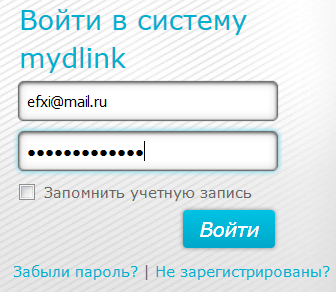
Нас встречает следующее сообщение: Необходимо установить плагин служб mydlink. Нажимаем на кнопку: Загрузить модуль.
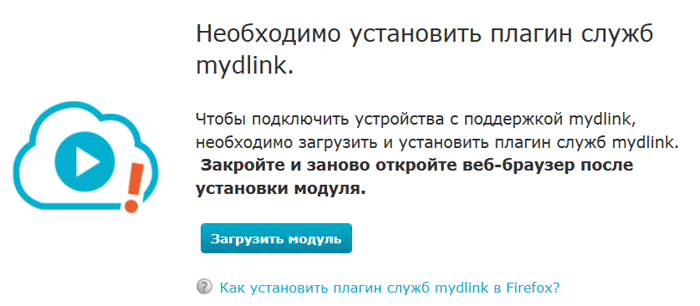
Нажимаем на кнопку: Сохранить файл.
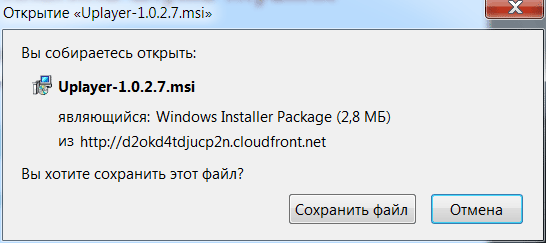
По окончании закачки файла, нажимаем на кнопку загрузки в браузере FireFox, и переходим в папку, куда по-умолчанию сохраняются файлы (кликнув мышкой на значок папки).
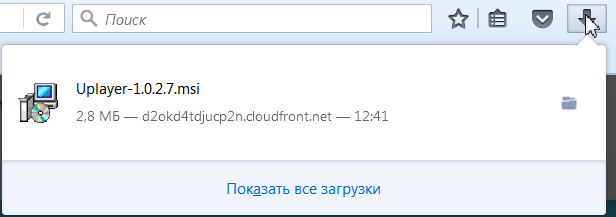
Запускаем инсталлятор Uplayer-1.0.2.7.msi.
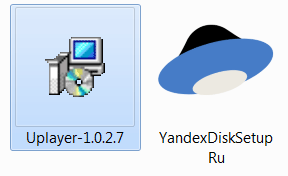
В окне: Открыть файл — предупреждение безопасности, нажимаем на кнопку: Запустить.
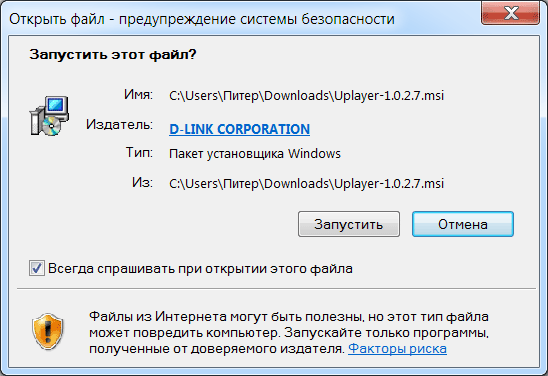
В окне mydlink services plugin Setup следим за индикатором статуса установки.
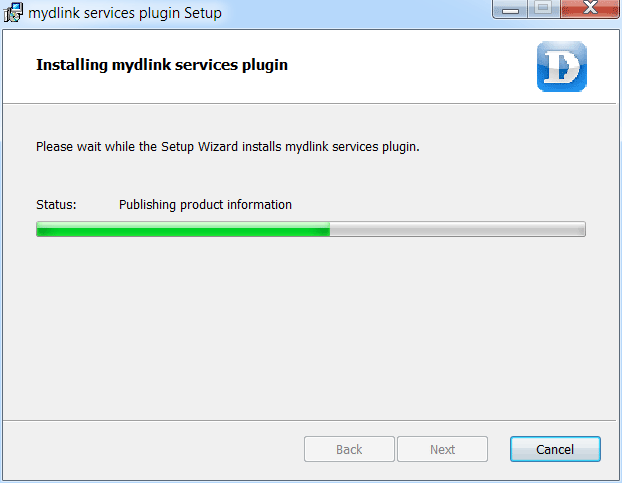
По окончании установки плагина, нажимаем на кнопку: Finish.
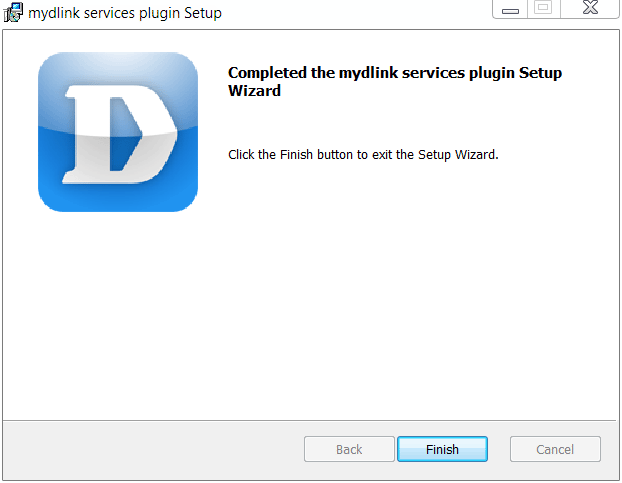
Идем на страницу: https://ru.mydlink.com/entrance — Запуск плагина служб mydlink...
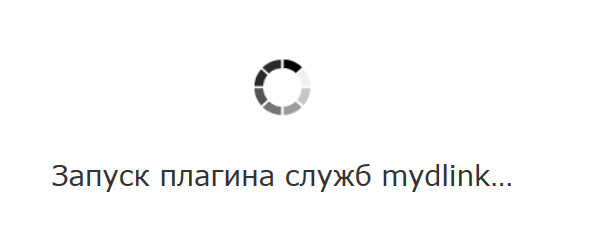
Ошибка установки плагина служб mydlink. Произошла ошибка при установке плагина служб mydlink. Переустановите плагин служб mydlink.
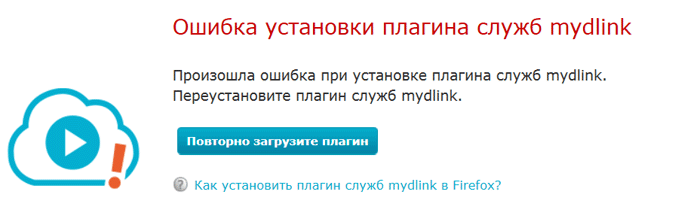
Перезагружаем браузер Firefox и получаем следующее сообщение: Ваш браузер не может выполнить подключение к серверу mydlink. Перезагрузите веб-страницу и повторите попытку. Нажимаем на кнопку: Обновить.
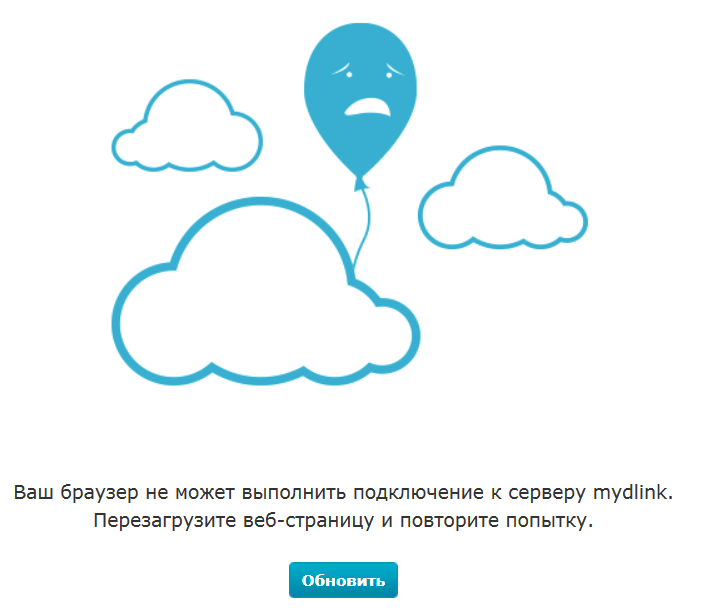
Далее, идем в настройки браузера и нажимаем на кнопку: Дополнения.
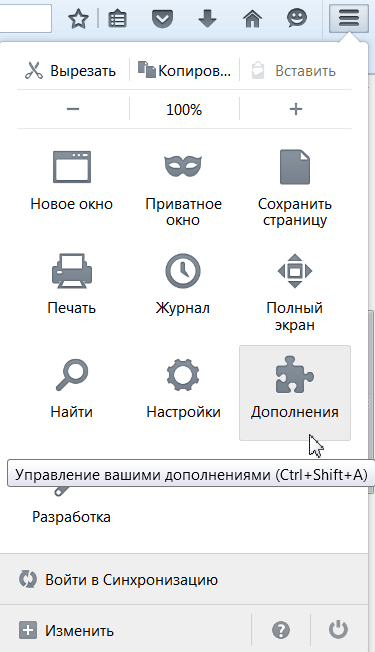
Идем в раздел: Плагины и находим плагин: mydlink services plugin.
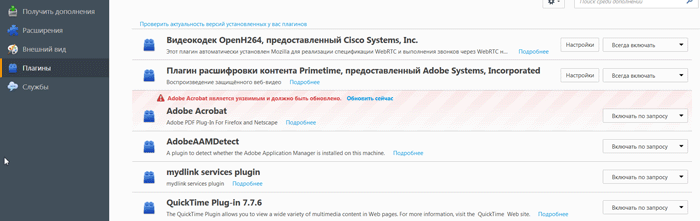
И проверяем, чтобы для плагина mydlink (Uplayer) установлен статус: Включать по запросу.
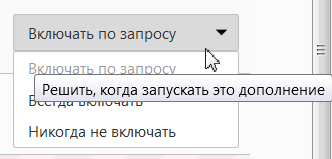
Переходим на сайт www.mydlink.com. Далее нажимаем на кнопку: Разрешить, чтобы плагин mydlink запустился на компьютере.

В адресной строке нажимаем на красный значок запуска плагина (если сообщение не появится автоматически), далее в открывшемся окне нажмите кнопку: Разрешить и запомнить.
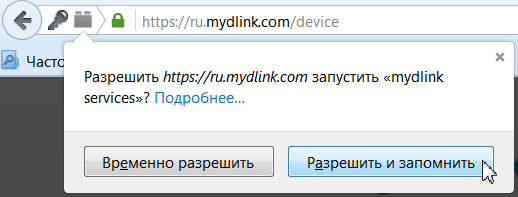
Нажимаем на кнопку: Обновить позже (отказываясь от обновления прошивки камеры Dlink DCS-942LB1).
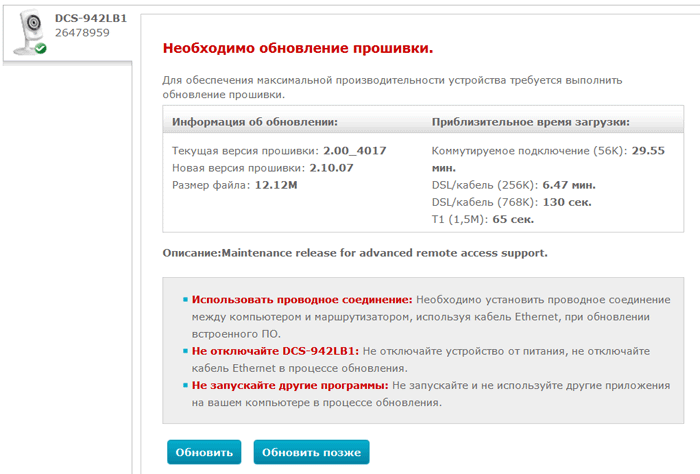
Переключаемся на закладку: Изображение в реальном времени. Необходимо подождать пока появится видео картинка.
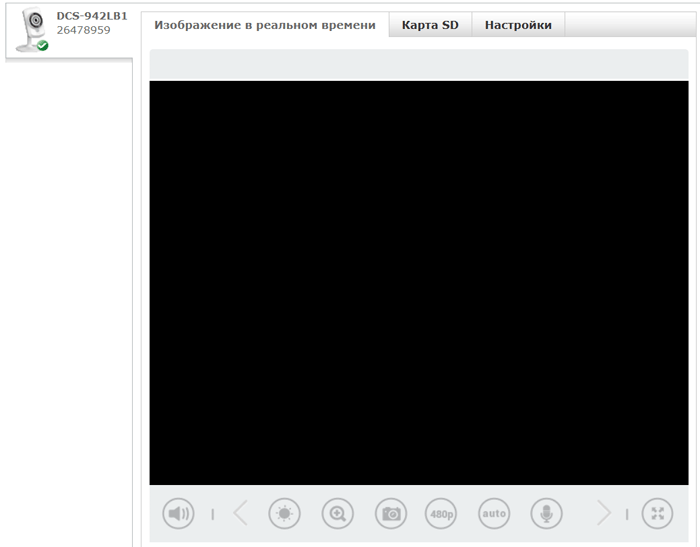
А вот собственно и она:
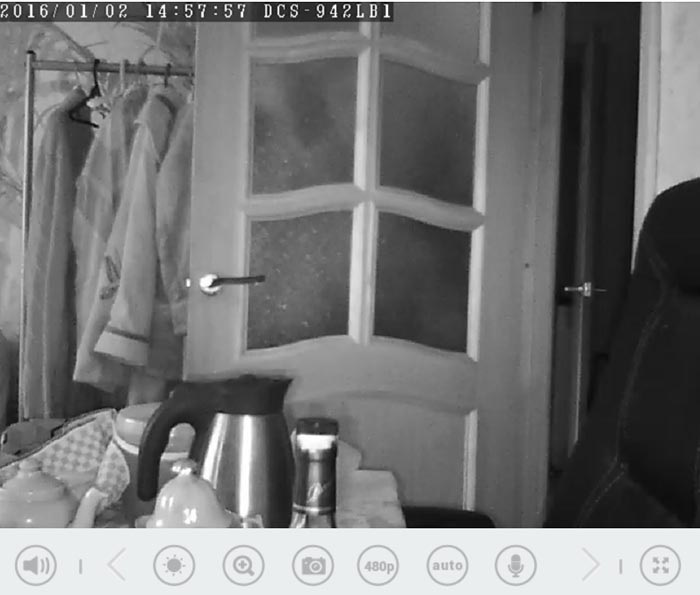
Кнопки на панели управления. Звук включен:

Настроить яркость:

Показать элементы управления масштабом:

Цифровой зум с пятикратным увеличением:
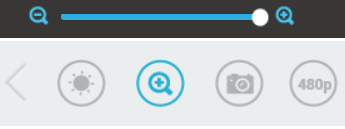
Снимок:

Сделанный стоп-кадр можно сохранить:
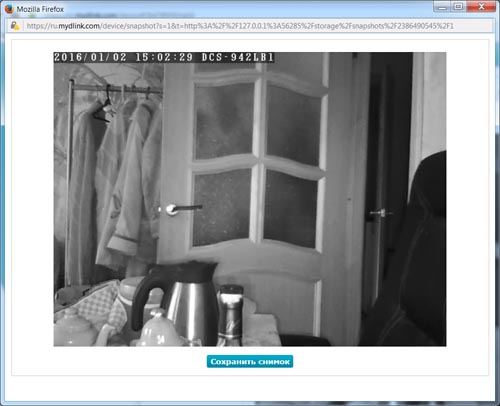
Разрешение 480р:

Автоматический дневной/ночной режим:

Двухсторонний звук:

На весь экран:
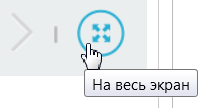
Закладка: Карта SD.
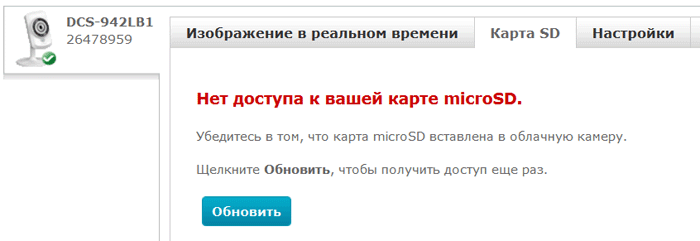
Закладка: Настройки.
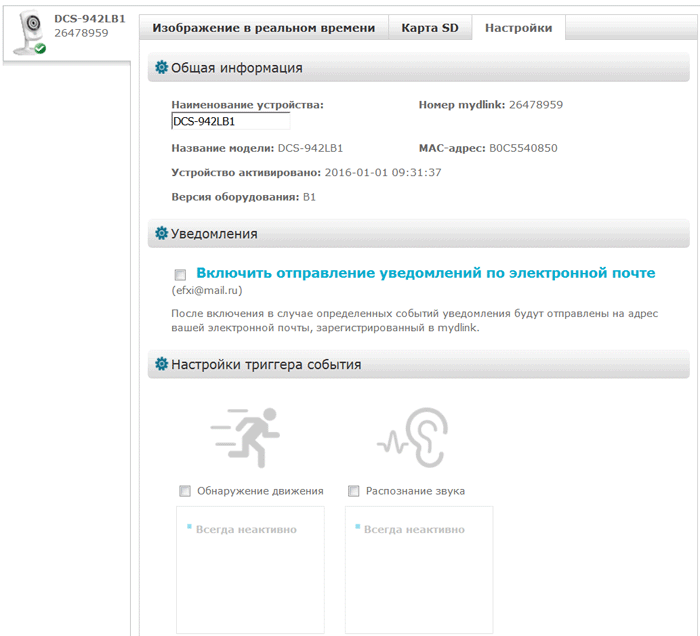
Раздел: Дополнительные настройки.
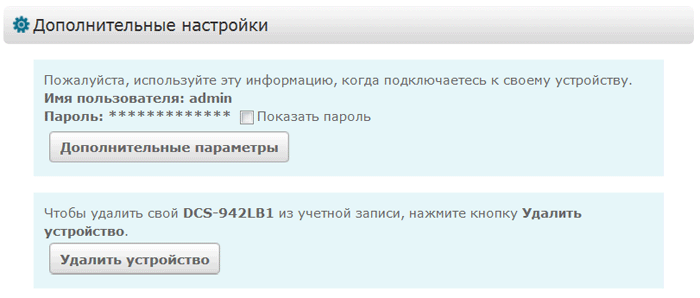
*Другой поддерживаемый браузер, это Internet Explorer 11. При попытке открыть сервис ru.mydlink.com, появится следующее сообщение: Обнаружен неподдерживаемый браузер или операционная система! Используется неподдерживаемый браузер или операционная система, поэтому веб-портал mydlink может отображаться или функционировать неправильно.
Рекомендуется использовать IE11 в Windows или Firefox 52 ESR в Windows или MacOS для доступа к порталу mydlink. Либо можно использовать наши мобильные приложения для доступа к устройствам.

Какие операционные системы и браузеры поддерживает mydlink? Сервис mydlink поддерживает только ОС Windows и MacOS. Прежде чем приступить к работе с облачным сервисом mydlink по адресу www.mydlink.com, убедитесь, что Ваша операционная система и браузер поддерживаются.
В настоящее время мы не поддерживаем Microsoft Edge в ОС Windows 10. Используйте IE 11 или Firefox для Windows 10. Пользователи Windows 10 могут найти Internet Explorer 11, выполнив поиск по соответствующему ключевому слову.
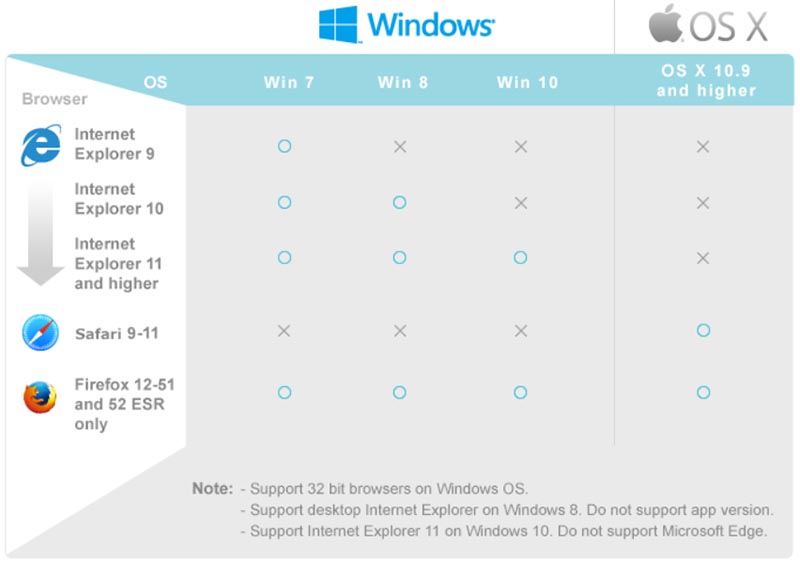
Идём на следующую страницу: Файлы Internet Explorer 11 для скачивания (автономный установщик).
https://support.microsoft.com/ru-ru/topic/файлы-internet-explorer-11-для-скачивания-автономный-установщик-99d492a1-3a62-077b-c476-cf028aff9a7f
И выбираем сслку для своей версии операционной системы:

Выбираем директорию сохранения IE11-Windows6.1-x64-ru-ru.
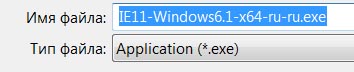
Индикатор статуса загрузки IE11 в браузере:
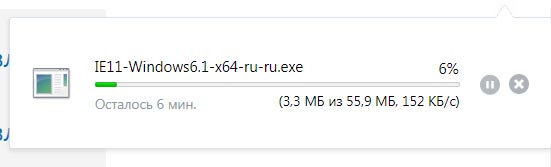
После окончания скачивания, запускаем инсталлятор, нажимаем на кнопку: Запустить.
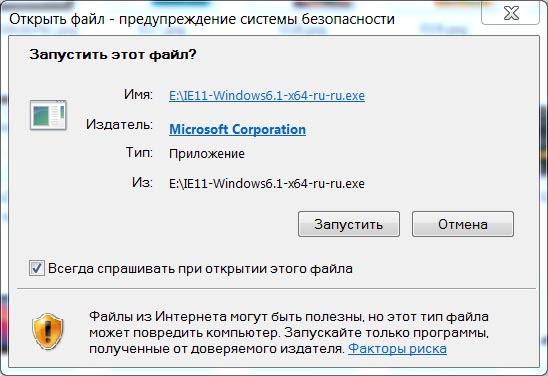
Затем, на кнопку: Установить.
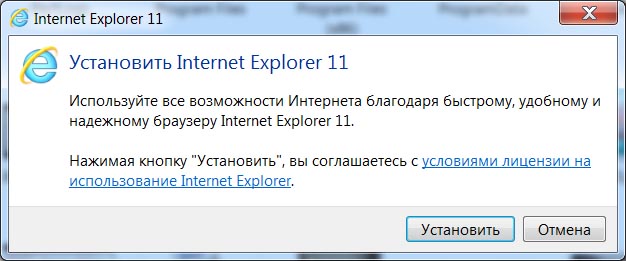
Идёт скачивание Internet Explorer 11...
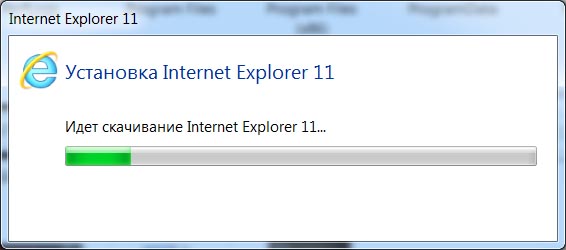
Перезагружаем ПК/ноутбук:
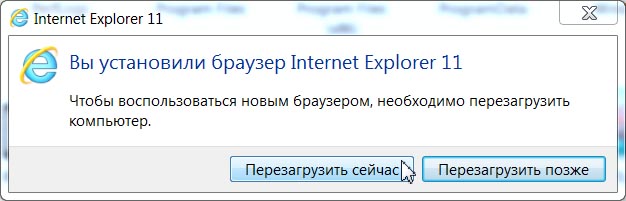
В трее появится значок браузера Internet Explorer 11.

Не использовать рекомендуемые параметры. ОК.
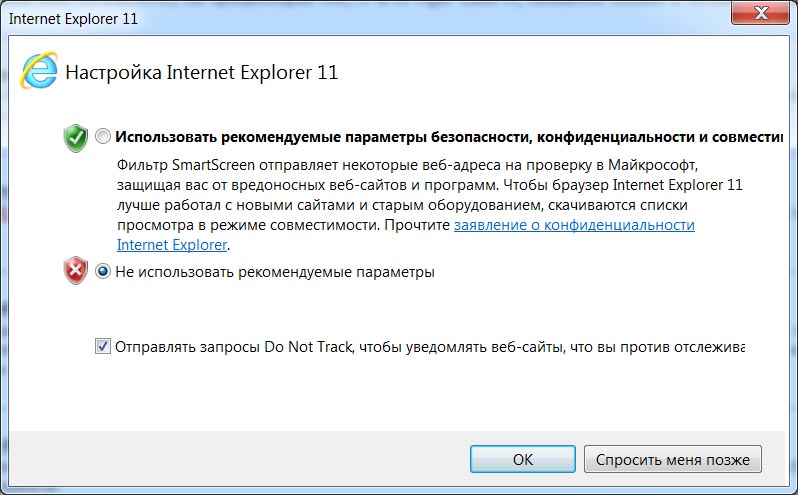
Смотрим текущую версию браузера Internet Explorer 11:
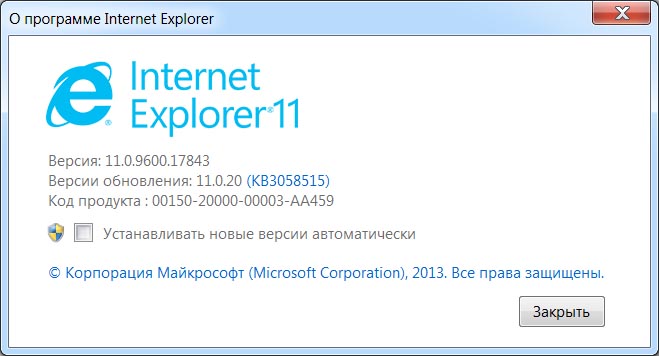
ПКМ > Свойства, в окне Свойства браузера, переключаемся на закладку Программы и нажимаем на кнопку: Управление надстройками.
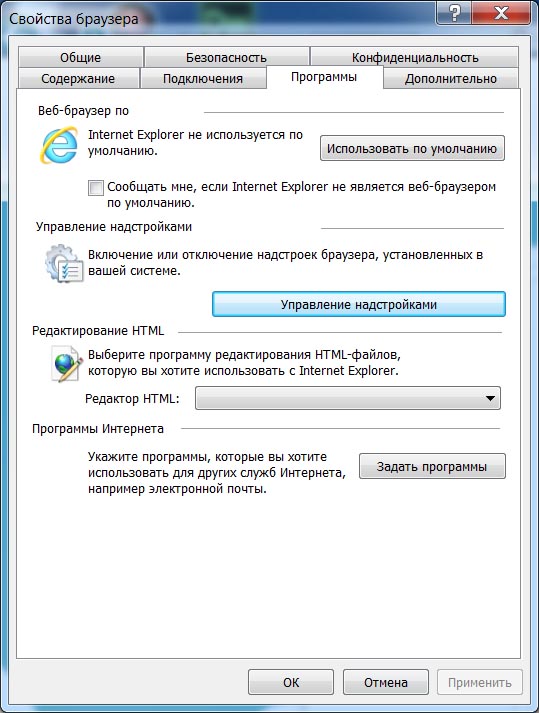
И проверяем активен ли плагин mydlink services plugin.
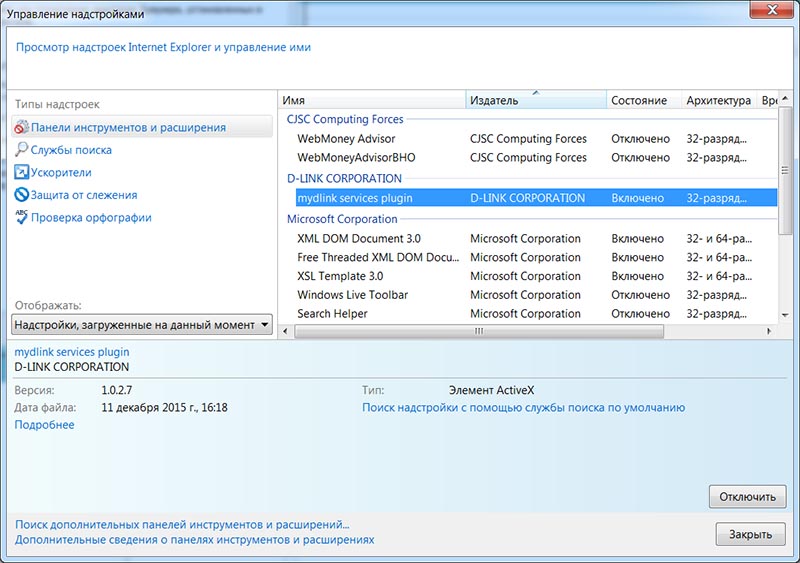
Камера в сети (зелёная галка), но надпись Выполняется загрузка не исчезает.
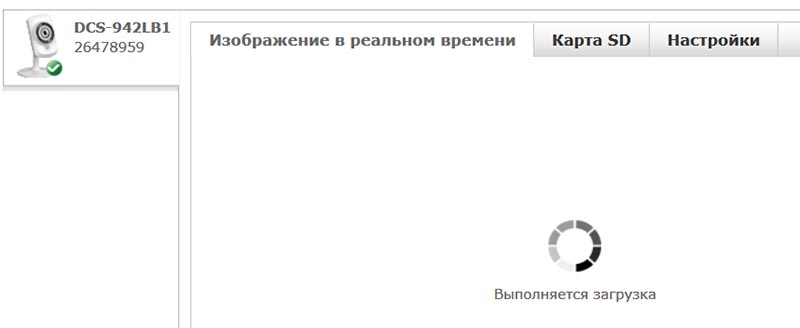
Можно нажать на кнопку: Повторить попытку, но картинку (видео) так и не удалось увидеть.
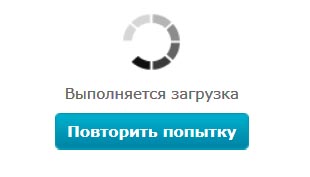
В Microsoft Windows 10 (сборка 2004) по-умолчанию уже стоит браузер Microsoft EDGE, который не поддерживает работу с mydlink.